さまざまな方法でiPhoneのキャッシュをクリアして高速化する方法
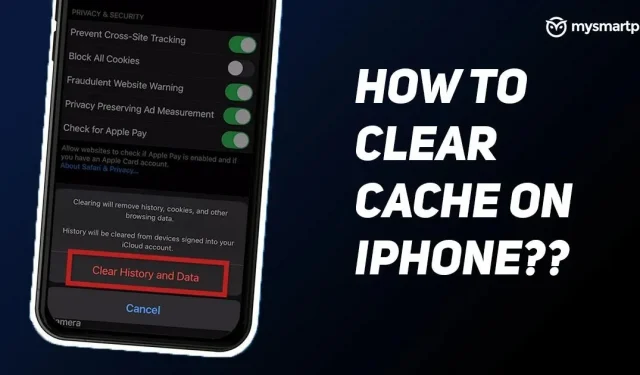
Apple iPhone には、最新のハードウェアと機能がすべて搭載されています。しかし、多くの iPhone ユーザーが、携帯電話の動作が遅くなったり、メモリが不足したりしていると不満を抱いているかもしれません。これは主に、iPhone に不要なファイルやアプリケーションが詰まっていることが原因です。したがって、しばらくしてから iPhone のキャッシュをクリアすることをお勧めします。
どうやってするの?iPhone には他の Android スマートフォンと同じ機能がありますか? iPhone は通常、それほど多くのメンテナンスを必要としませんが、最適な速度で動作させるには少しのクリーニングルーチンが必要です。この記事では、iPhone のキャッシュを簡単にクリアして、iPhone の動作を高速化し、ストレージ容量を節約するさまざまな方法について説明します。
iPhoneのブラウザキャッシュをクリアする方法
iPhone のブラウザのキャッシュをクリアすると、速度が大幅に向上します。ブラウザは、すべての Cookie、履歴、Web サイト データなどを保存するために大量のメモリを消費します。ブラウザのキャッシュをしばらくクリアしていなかった場合、大量のデータが蓄積され、最終的に iPhone の速度が低下する可能性があります。
iPhoneのSafariキャッシュをクリアする方法
Safari は iPhone で利用できるデフォルトのブラウザです。Apple は、すべてのデバイスから Safari キャッシュを一度にクリアできる新機能を iOS 11 に導入しました。これにより、iPhone だけでなく Apple 製品からもキャッシュが削除されます。その方法は次のとおりです。
- iPhone で設定アプリを開き、下にスクロールして Safari アプリを見つけます。
- それをクリックし、「プライバシーとセキュリティ」オプションまで下にスクロールします。そのすぐ下に、「履歴とWebサイトデータを消去」オプションがあります。
- それをクリックして「履歴とデータを消去」をクリックします。
このおかげで、Safari ブラウザからキャッシュと Web サイト全体をクリアできるようになります。
iPhoneでGoogle Chromeのキャッシュをクリアする方法
Google Chrome はおそらく、iPhone を含むほぼすべてのスマートフォンで使用されている最も人気のあるブラウザの 1 つです。Google では、iPhone からキャッシュをクリアすることもできます。その方法は次のとおりです。
iPhone で Google Chrome アプリを開き、画面の右下隅にある 3 つの点をタップします。
- 「設定」オプションをクリックし、「プライバシー」まで下にスクロールします。
- 「プライバシー」をクリックすると、「閲覧データを消去」のオプションが表示されます。クリックして。
- 過去 1 時間、過去 24 時間、過去 7 日間、過去 4 週間、および全期間を含む時間範囲を選択できます。
- 閲覧履歴、保存されたパスワード、自動入力情報、Cookie、サイトデータ、キャッシュされた画像やファイルを選択することもできます。
- その後、下部にある「閲覧データを消去」をクリックすると、Google Chromeのキャッシュデータがすべて消去されます。
iPhoneのアプリキャッシュをクリアする方法
iPhone 上のアプリのキャッシュをクリアして、スペースを解放し、iPhone を高速化することもできます。興味深いことに、Apple ではそれらを簡単に「オフロード」することができます。これは、将来再度インストールした場合に、それほど手間をかけずにすべてのデータが復元されることを意味します。これは、アプリを再インストールするときに最初からやり直す必要がないことを意味します。その方法は次のとおりです。
- iPhoneで設定アプリを開き、「一般」セクションをタップします。
- 次に、iPhoneストレージをクリックする必要があります。その後、iPhone にインストールされているすべてのアプリのリストが表示されます。
- キャッシュをクリアしたいアプリをクリックします。
- そこに「アプリケーションのアンロード」オプションが表示されます。クリックして。
- アプリは削除されますが、データは残るというポップアップ メッセージが表示されます。もう一度「アプリのアンロード」をクリックして、iPhone からアプリを削除します。
コメントを残す